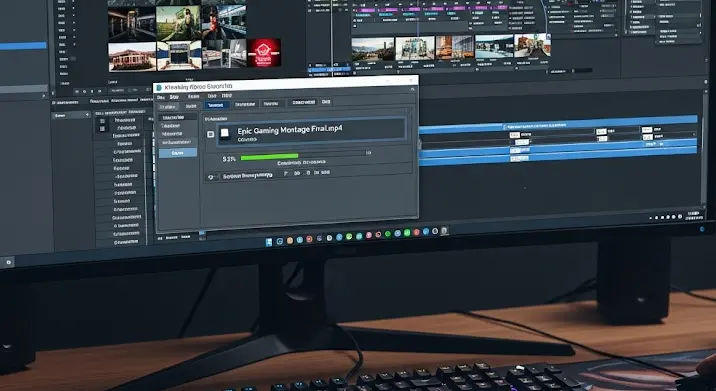
Szia videós barátom! Volt már olyan, hogy órákat töltöttél egy videó szerkesztésével a Sony Vegas Pro 10-ben, majd a renderelés után döbbenten tapasztaltad, hogy a fájlméret hatalmasra nőtt? Nyugi, nem vagy egyedül! Sok videós küzd ezzel a problémával, különösen HD felbontású anyagok esetében. Ebben a cikkben alaposan körüljárjuk, hogy miért ilyen nagyok a HD fájlok renderelés után, és mit tehetsz a fájlméret csökkentéséért anélkül, hogy a minőség jelentősen romlana.
Miért olyan nagyok a renderelt fájlok?
A válasz több tényező együttes hatásában rejlik. Nézzük a legfontosabbakat:
- Kodekek: A kodekek (coder-decoder) felelősek a videó tömörítéséért és dekódolásáért. A Sony Vegas Pro 10 sokféle kodeket támogat, de nem mindegyik tömörít egyformán hatékonyan. A kevésbé hatékony kodekek nagyobb fájlokat eredményeznek. Például, a tömörítetlen AVI formátum (Uncompressed AVI) óriási fájlokat generál, míg a H.264 (AVC) sokkal hatékonyabban tömöríti a videót, így kisebb lesz a fájlméret.
- Bitráta: A bitráta azt mutatja meg, hogy másodpercenként mennyi adatot használ a videó. Minél magasabb a bitráta, annál jobb a képminőség, de annál nagyobb a fájlméret is. HD videók esetében a magas bitráta alapvető a jó minőséghez, de ez az oka a nagyobb fájlméretnek is.
- Felbontás: A felbontás (pl. 1920×1080 – Full HD) meghatározza, hogy hány pixelből áll a kép. Minél nagyobb a felbontás, annál több információt kell tárolni, ami nagyobb fájlméretet eredményez.
- Képkockasebesség (FPS): Az FPS azt mutatja meg, hogy másodpercenként hány képkocka jelenik meg. Magasabb FPS (pl. 60 FPS) simább mozgást eredményez, de több adatot is igényel.
- Hangformátum: A hangformátum és a bitráta is befolyásolja a fájlméretet. A tömörítetlen hangformátumok (pl. WAV) nagyobbak, mint a tömörített formátumok (pl. MP3, AAC).
- A forrásfájlok minősége: Ha a forrásfájlok (amikből a videót szerkeszted) már eleve magas bitrátával és felbontással rendelkeznek, akkor a renderelt fájl is nagyobb lesz.
- Szerkesztési műveletek: A videó szerkesztése során alkalmazott effektusok, átmenetek, színkorrekciók is növelhetik a fájlméretet, mivel ezek extra információt adnak a videóhoz.
Hogyan csökkentheted a fájlméretet anélkül, hogy a minőség romlana?
Most pedig nézzük meg, hogyan optimalizálhatod a renderelési beállításokat a Sony Vegas Pro 10-ben, hogy a lehető legkisebb fájlméretet érd el a kívánt minőség megtartása mellett:
- Kodek kiválasztása: A H.264 (AVC) kodek az egyik legjobb választás a HD videók tömörítésére. Hatékony tömörítést biztosít, miközben megőrzi a jó képminőséget. Másik jó választás a HEVC (H.265), ami még hatékonyabb, de nem biztos, hogy a Sony Vegas Pro 10 támogatja.
- Bitráta beállítása: A bitráta a kulcs a fájlméret szabályozásához. Próbáld ki a változó bitrátát (VBR), amely a videó komplexitásához igazítja a bitrátát. A bonyolultabb jeleneteknél magasabb, az egyszerűbbeknél alacsonyabb bitrátát használ. Kísérletezz a bitrátával, hogy megtaláld a legjobb egyensúlyt a minőség és a fájlméret között. HD videókhoz általában 8-12 Mbps bitráta megfelelő lehet.
- Felbontás optimalizálása: Ha nem feltétlenül szükséges a Full HD felbontás, akkor csökkentheted a felbontást 720p-re. Ez jelentősen csökkenti a fájlméretet, miközben a minőség még mindig elfogadható marad.
- Képkockasebesség beállítása: Tartsd meg a forrásfájlok eredeti képkockasebességét. Nincs értelme növelni az FPS-t, mert az csak a fájlméretet növeli.
- Hangformátum kiválasztása: Használj tömörített hangformátumot, mint például az AAC. Az AAC jó minőséget kínál, miközben jelentősen kisebb fájlméretet eredményez, mint a WAV.
- Renderelési beállítások finomhangolása: A Sony Vegas Pro 10-ben rengeteg renderelési beállítás áll rendelkezésedre. Nézz utána a különböző beállításoknak, és próbáld ki őket, hogy megtaláld a legoptimálisabb kombinációt a projektedhez.
- Kétlépcsős renderelés: A kétlépcsős renderelés (two-pass encoding) időigényesebb, de jobb minőséget eredményez a fájlmérethez képest. Az első lépésben a videó elemzésre kerül, a második lépésben pedig a lehető legjobb tömörítést alkalmazza.
- Szoftver frissítése: Bár a cikk a Sony Vegas Pro 10-re fókuszál, érdemes megfontolni egy újabb verzióra való frissítést, mivel az újabb verziók gyakran hatékonyabb kodekeket és optimalizált renderelési folyamatokat kínálnak.
Konklúzió
A nagy fájlméret a HD videók esetében gyakori probléma a Sony Vegas Pro 10-ben (és más videószerkesztő programokban is). Azonban a megfelelő kodek, bitráta, felbontás és egyéb beállítások kiválasztásával jelentősen csökkentheted a fájlméretet anélkül, hogy a minőség jelentősen romlana. Kísérletezz bátran a különböző beállításokkal, és találd meg a számodra legmegfelelőbb kombinációt! Sok sikert a videószerkesztéshez!
